您现在的位置是:网站首页> 编程资料编程资料
Win11 msconfig更改处理器数后无法打开系统的解决方法_windows11_Windows系列_操作系统_
![]() 2023-03-08
822人已围观
2023-03-08
822人已围观
简介 Win11 msconfig更改处理器数后无法打开系统的解决方法_windows11_Windows系列_操作系统_
Win11 msconfig更改处理器数后无法打开系统解决方法分享。有用户在电脑的msconfig中进行了一些系统参数的修改,在改完了之后,发现电脑出现了问题,出现了蓝屏的情况,而且接下来无法正常进入到系统了,那么这是怎么回事,我们来看看解决的方法。
解决方法
1、我们将电脑开机,反复按一下“F8键”,我们会进入以下的选择界面,我们选择“疑难解答”。
注:绝大数的主板或者笔记本启动安全模式都是键盘上的“F8”键,不过华硕“F8”键是快速启动项,我们进入快速启动项选择您的硬盘,再反复按下“F8”键就可以了。
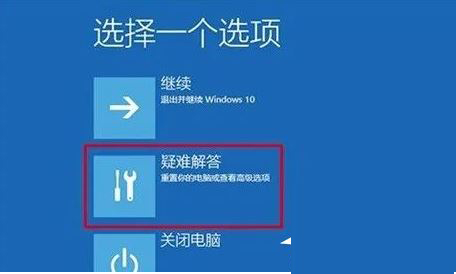
2、这时再点击“高级选项”。
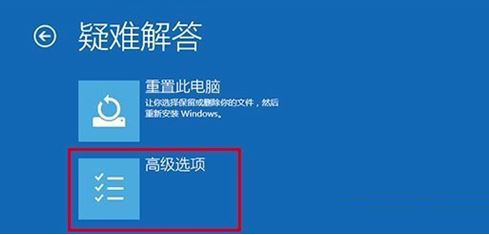
3、在高级选项中,我们选择“启动设置”。
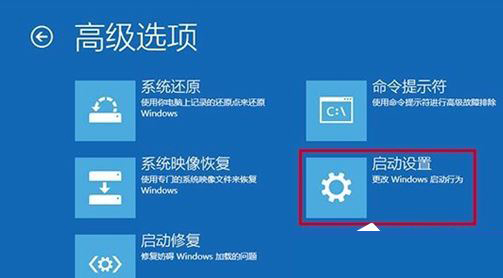
4、最后我们点击“重启”。

5、在启动设置这个界面中,我们但是很多选项,点击菜单前面对应的数字即可进行选择,其中4、5、6项都是安全模式选项,按照自己的需求选择吧!---这里我选择的是F6。

6、进入安全模式之后,我们按下键盘上“Windows+R”组合键打开“运行”,在运行输入框中输入“CMD”,打开命令提示符。
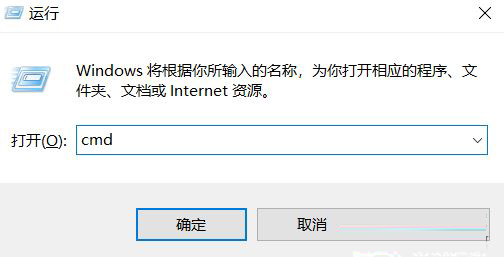
接下来就是命令输入:
0、开机时先按f8进入安全模式,在进入命令提示符。
1、进入 启动修复的命令提示符(最好是使用有管理员权限的,不过普通用户我也每试过),
使用 bcdedit 命令来查看。
2、可以查看到你的启动参数。
确认 truncatememory 是否为 0x10000000(我的是这个)。
3、然后执行下面的命令-删除值。
bcdedit /deletevalue {default} truncatememory
删除默认的启动内存设置。
4、使用 bcdedit确认下,是不是 已经没有 truncatememory 项了。
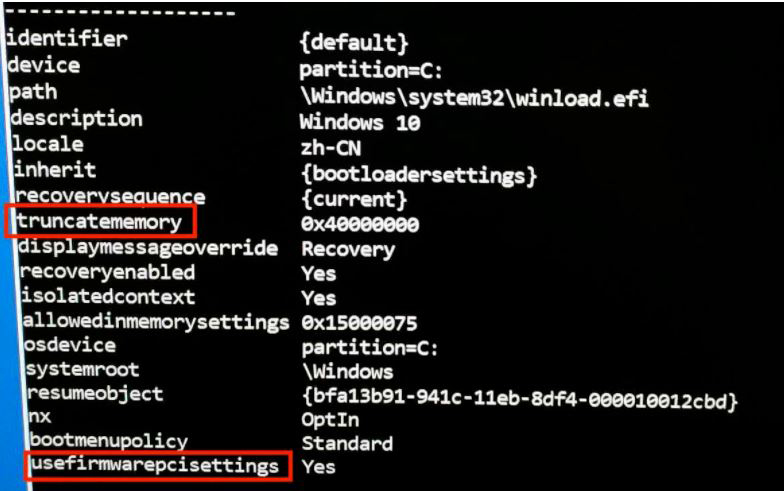
然后重启,一切ok。
---注释: 也有方法说是可以直接给 truncatememory 设置,例如。
命令:bcdedit /set truncatememory 0x1FFFFFFF
尝试过以上步骤后,删除了truncatememory ,然后退出安全模式重启,电脑就可以重新启动了,查看系统配置,发现处理器个数和最大内存又回归到了原先的状态。
以上就是小编为大家带来的Win11 msconfig更改处理器数后无法打开系统的解决方法,希望对大家有所帮助,更多相关内容请继续关注。
相关内容
- Win11 bat文件打不开怎么办?Win11 bat文件打开一闪就没了解决方法_windows11_Windows系列_操作系统_
- Win11 mscorsvw空闲狂占CPU怎么办?Win11 mscorsvw空闲狂占CPU解决方法_windows11_Windows系列_操作系统_
- 国外大神制作的史上最精简Win10 系统,真有那么好用吗?_windows10_Windows系列_操作系统_
- Win11安卓子系统(WSA)2208.40000.5.0来了!(附下载地址+安装方法)_windows11_Windows系列_操作系统_
- Win11 22H2更新错误Bug盘点:FPS 帧率下降、蓝屏死机、安装卡住..._windows11_Windows系列_操作系统_
- Win11 nsider Preview 10.0.25211.1010更新补丁KB5019342发布(附更新修复内容汇总)_windows11_Windows系列_操作系统_
- Win11 22H2(KB5017321)更新失败并显示下载错0x800F0806的修复方法_windows11_Windows系列_操作系统_
- Win11内部错误2203怎么办? Win11系统提示内部错误2203解决方法_windows11_Windows系列_操作系统_
- Win10内核隔离有必要开吗? Win10关闭内核隔离功能的方法_windows10_Windows系列_操作系统_
- Win11 22H2版本推送部分用户无法检查到更新或安装的修复方法_windows11_Windows系列_操作系统_





